今天和大家分享一下xp系统在全屏状态下玩游戏突然被弹回桌面 问题的解决方法,在使用xp系统的过程中经常不知道如何去解决xp系统在全屏状态下玩游戏突然被弹回桌面 的问题,有什么好的办法去解决xp系统在全屏状态下玩游戏突然被弹回桌面 呢?小编教你只需要1、按下“win+R“组合键,打开“运行”窗口,输入“gpedit.msc"(不包括引号); 2、打开“本地组策略编辑器”窗口,依次展开:“计算机配置-管理模板-windows 组件”下拉滚动条,找到“应用程序兼容性”;就可以了。下面小编就给小伙伴们分享一下xp系统在全屏状态下玩游戏突然被弹回桌面 的详细步骤: 1、按下“win+R“组合键,打开“运行”窗口,输入“gpedit.msc"(不包括引号);

2、打开“本地组策略编辑器”窗口,依次展开:“计算机配置-管理模板-windows 组件”下拉滚动条,找到“应用程序兼容性”;
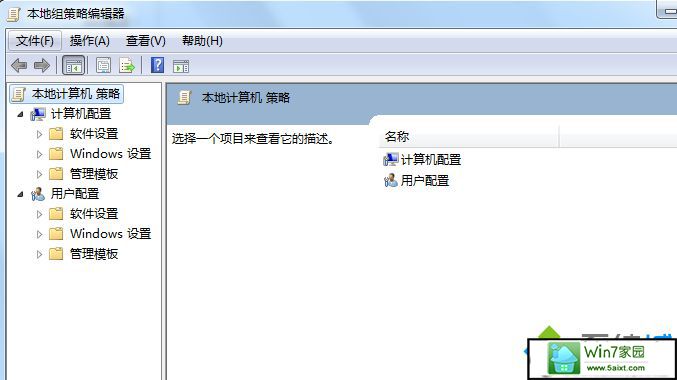
3、鼠标左键单击,然后在右边的窗口里找到“关闭应用程序兼容性引擎”左键双击,把原来的“未配置”改成“已启用” ;
4、然后再它下面找到“关闭程序兼容 性助理”照上面的方法同样改成“已启用”,然后退出所有窗口。 

 当前位置:
当前位置: